يُتيح لك Map Viewer (كتثبيت تجريبي منفصل سابقًا ولكنه الآن مضمن في البوابة الإلكترونية تلقائيًا) استكشاف البيانات باستخدام مجموعة متنوعة من أنماط التعيين الذكي. عندما تُحدد نمط طبقات الخريطة في Map Viewer، فإن طبيعة البيانات تحدد خيارات تحديد النمط الافتراضية. يمكنك تجربة العناصر الرسومية مثل الرموز، ومنحدرات الألوان، وأوزان الخطوط، بالإضافة إلى التدوير ، والتصنيف ، والسمات ، ورؤية اختياراتك تنعكس على الخريطة مباشرةً.
تغيير نمط الرمز
يمكنك الاختيار من بين مجموعة متنوعة من خيارات الرموز عند تحديد نمط طبقة. تعتمد الخيارات المتاحة على نمط التخطيط الذكي المطبق على الطبقة ونوع المعالم في الطبقة (نقطة أو خط أو مضلع) أو ما إذا كنت تقوم بتحديد نمط طبقة صورة.
لتغيير نمط الرمز لجميع المعالم في طبقة، قم بما يلي:
- اتبع الخطوات الأربع الأولى من تطبيق الأنماط.
- في جزء الأنماط، انقر فوق الرمز أو منحدر الألوان أسفل نمط الرمز.
- إذا كانت الطبقة تحتوي على معالم نقطية، فحدد مجموعة رموز من القائمة المنسدلة.
- لاستخدام شكل أساسي مثل دائرة أو مربع، حدد الشكل، واضبط الحجم اختياريًا، وحدد خيارات التعبئة والمخطط التفصيلي (كما هو موضح أدناه).
- لاستخدام أيقونة من إحدى مجموعات الرموز، انقر فوق الرمز، وانقر اختياريًا فوق عكس لون الخلفية لتحسين الرمز للخلفيات الداكنة، واضبط الحجم حسب الحاجة.
- بالنسبة إلى تعبئة، حدد لونًا أو حدد لونًا مخصصًا باستخدام RGB أو قيم سداسية عشرية. اختياريًا، استخدم شريط التمرير شفافية التعبئة لتطبيق الشفافية على التعبئة. للأنماط التي تتضمن منحدر ألوان - على سبيل المثال، خريطة الحرارة و الأعداد والكميات (اللون) - حدد منحدر الألوان.
لتصفية خيارات منحدر الألوان، اختر فئة منحدر ألوان من القائمة المنسدلة—على سبيل المثال، الأفضل للخلفيات الداكنة أو مناسب للمصابين بعمى الألوان—وانقر اختياريًا فوق عكس تدرج الألوان لقلب المنحدر.
تلميح:
لمشاهدة اسم منحدر الألوان، أشر إليه.
- اختياريًا، عرف رمز النمط بصورة أكبر عن طريق تحديد التالي، استنادًا إلى نوع المعلم:
- بالنسبة إلى المعالم النقطية والمضلعة، أسفل مخطط تفصيلي، حدد لونًا أو حدد لونًا مخصصًا باستخدام RGB أو قيم سداسية عشرية. استخدم شريط تمرير شفافية المخطط التفصيلي لتطبيق الشفافية على المخطط التفصيلي. أسفل ضغطة، حدد نمطًا للمخطط التفصيلي واستخدم شريط تمرير العرض لتغيير عرض المخطط التفصيلي. بالنسبة إلى المضلعات، يمكنك أيضًا تحديد خانة الاختيار ضبط العرض تلقائيًا لضبط عرض المخطط التفصيلي.
تلميح:
لإخفاء المخطط التفصيلي، قم بإيقاف تشغيل زر تبديل تمكين المخطط التفصيلي.
- بالنسبة إلى المعالم الخطية، حدد لونًا أو حدد لونًا مخصصًا باستخدام RGB أو القيم السداسية العشرية. استخدم شريط تمرير شفافية الخط لتطبيق الشفافية على الخط. أسفل ضغطة، حدد نمط خط وأضف سهمًا حسب الحاجة. استخدم شريط تمرير العرض لتغيير عرض الخط. يمكنك أيضًا تحديد خانة الاختيار ضبط العرض تلقائيًا لضبط عرض الخط.
- بالنسبة إلى المعالم النقطية والمضلعة، أسفل مخطط تفصيلي، حدد لونًا أو حدد لونًا مخصصًا باستخدام RGB أو قيم سداسية عشرية. استخدم شريط تمرير شفافية المخطط التفصيلي لتطبيق الشفافية على المخطط التفصيلي. أسفل ضغطة، حدد نمطًا للمخطط التفصيلي واستخدم شريط تمرير العرض لتغيير عرض المخطط التفصيلي. بالنسبة إلى المضلعات، يمكنك أيضًا تحديد خانة الاختيار ضبط العرض تلقائيًا لضبط عرض المخطط التفصيلي.
- إذا كنت تستخدم نمط الكثافة النقطية ، فحدد منحدر الألوان (اختر فئة منحدر ألوان أولاً إذا لزم الأمر)، واستخدم شريط تمرير الشفافية اختياريًا لتطبيق الشفافية على النقاط.
- انقر فوق تم في جزء الأنماط لتطبيق التغييرات على الطبقة.
النُسق
يتضمن Map Viewer مجموعة متنوعة من النُسق التي يمكنك تطبيقها للكشف عن أنماط في بياناتك. تمامًا كما قد تأتي الكاميرا بعدسات مختلفة، لكل منها وظيفة معينة، تسمح لك النُسق بتجربة طرق عرض متنوعة للبيانات. إذا كنت تحدد أنماط القيم الرقمية أو قيم التاريخ والوقت، يمكنك الاختيار من مجموعة نُسق محددة وتطبيق النُسق التي تناسب البيانات والقصة التي ترغب في سردها بشكل أفضل. يعتمد توفر النُسق التالية على نمط التعيين الذكي الذي تختاره.
مرتفع إلى منخفض—إظهار نطاق القيم من مرتفع إلى منخفض. أنت تحدد الحد لما يعتبر مرتفعًا ومنخفضًا، بحيث يمكنك لفت الانتباه إلى القيم المرتفعة أو المنخفضة. تغير الخريطة الرمز بناءً على مدى قرب قيمته من تعريفك للقيم المرتفعة والمنخفضة. يركز هذا النسق على أعلى أو أدنى القيم في البيانات، بناءً على كيفية تطبيقك لمنحدر الألوان (على المضلعات) أو الحجم (على النقاط والخطوط). بشكل افتراضي، يحدد هذ النسق مرتفع على أنه أعلى المتوسط بمقدار انحراف معياري واحد، ومنخفض على أنه أسفل المتوسط بمقدار انحراف معياري واحد. يمكنك ضبط هذه الإعدادات بناءً على معرفتك بالبيانات أو المعايير المستخدمة بشكل شائع للبيانات أو أي عوامل أخرى.
بالنسبة للمضلعات، تستخدم منحدرات الألوان لهذا النمط لونًا واحدًا أو لونين فقط، وبالتالي فإن التأثير هو أن القيم الأعلى أو الأدنى فقط تلفت الانتباه. بالنسبة للنقاط والخطوط، يتم استخدام الحجم لإظهار التباين من الأعلى إلى الأدنى، لذلك تميل المعالم الأكبر حجمًا إلى جذب الانتباه. اختر هذا النسق عندما تحتاج إلى التركيز على القيم العالية فقط أو القيم المنخفضة فقط. على سبيل المثال، عند رسم خريطة لمعدلات التطعيم، يمكنك استخدام هذا النسق لتسليط الضوء على المناطق ذات المعدلات الأعلى، للمساعدة على تحديد المناطق التي تعمل بشكل جيد. بدلاً من ذلك، يمكنك اختيار التأكيد على المناطق ذات المعدلات الأقل للمساعدة على تحديدها بأنها مناطق تحتاج إلى مساعدة.
تلميح:
إذا كنت قد بدأت في اكتساب معرفة بالبيانات، فاضبط القيمة العالية على القيمة القصوى في مجموعة البيانات، واضبط القيمة المنخفضة على القيمة الدنيا، لإظهار الانتشار الكلي أو نطاق القيم في البيانات. في حين أن هذا قد لا ينتج أفضل خريطة، فإنه يمكن أن يساعدك في معرفة كيف تغير إعداداتك معنى الخريطة.
الأعلى والأدنى - إظهار القيم أعلى وأسفل قيمة رئيسية مثل الصفر أو متوسط البيانات أو أي قيمة مهمة أخرى تعرفها. أنت تحدد الحد لما يعتبر عاديًا، بالإضافة إلى ما يعتبر مرتفعًا ومنخفضًا، بحيث يمكنك لفت الانتباه إلى القيم التي لا تعتبر طبيعية - القيم العالية والقيم المنخفضة.
بشكل افتراضي، يقوم هذا النسق بتوسيط رموز الخريطة حول الوسط الإحصائي؛ يتم تعريف مرتفع على أنه انحراف معياري واحد فوق المتوسط ويتم تعريف المنخفض على أنه انحراف معياري واحد أقل من المتوسط. بالنسبة للمضلعات، تستخدم أفضل منحدرات الألوان لهذا النمط ثلاثة ألوان، مما ينتج عنه قيم عالية ومنخفضة تجذب الانتباه ، بينما يتم تقليل التركيز على القيم الأقرب إلى القين العادية. بالنسبة للنقاط والخطوط، يتم استخدام الحجم لإظهار الاختلاف عن المتوسط، مما ينتج عنه معالم أكبر حجمًا تجذب الانتباه على كل من الجانب العلوي والجانب السفلي. يمكنك أيضًا اختيار قيمة خلاف المتوسط الإحصائي.
اختر هذا النسق لضبط ارتكاز الخريطة حول قيمة مهمة، بحيث يمكنك بسهولة إيصال المناطق الموجودة أعلى أو أدنى هذه القيمة المهمة. على سبيل المثال، عند تعيين مستويات حركة المرور، يمكنك استخدام هذا النسق لتأكيد المناطق ذات حركة المرور الأعلى والأدنى من المتوسط.
- الأعلى - إظهار القيم أعلى قيمة رئيسية مثل الصفر أو متوسط البيانات أو أي قيمة مهمة أخرى تعرفها. أنت تحدد الحد لما يعتبر عاديًا، بالإضافة إلى ما يعتبر مرتفعًا للفت الانتباه إلى القيم التي تتجاوز القيمة العادية. يتم تصميم القيم الموجودة أعلى القيمة الرئيسية المحددة بلون أقوى أو رمز أكبر، بناءً على النمط المحدد. على سبيل المثال، إذا كنت تخطط لإيرادات متجر للبيع بالتجزئة، فاختر هذا النسق للتأكيد على القيم التي تفوق قيمة رئيسية، مثل العائد المستهدف لمتاجر الإلكترونيات. تظهر المتاجر التي تتجاوز هدف الإيرادات المستهدفة بشكل أكبر على الخريطة.
- الأدنى - إظهار القيم أدنى قيمة رئيسية مثل الصفر أو متوسط البيانات أو أي قيمة مهمة أخرى تعرفها. أنت تحدد الحد لما يعتبر عاديًا، بالإضافة إلى ما يعتبر منخفضًا للفت الانتباه إلى القيم الأقل من القيمة العادية. يتم تصميم القيم الموجودة أدنى القيمة الرئيسية المحددة بلون أقوى أو رمز أكبر، بناءً على النمط المحدد. اختر هذا النسق للتأكيد على القيم الأقل من قيمة رئيسية، مثل العائد المستهدف لمتاجر الإلكترونيات. تظهر المتاجر التي لا تحقق هدف الإيرادات المستهدفة بشكل أكبر على الخريطة.
- متمركز على - التمركز على نطاق من القيم القريبة من قيمة رئيسية وتمييزها. يؤكد هذا النسق على القيم ضمن انحراف معياري واحد عن المتوسط. إنه يركز على المعالم الأقرب إلى تلك القيمة الرئيسية، ويضيف شفافية إلى باقي القيم. اختر هذا النسق للتأكيد على القيم القريبة من قيمة رئيسية، مثل الخسائر المستهدفة من السرقة أو التلف لمتاجر الإلكترونيات. يتم التأكيد على المتاجر التي تكون أعلى أو أقل بقليل من هدف الخسارة المستهدف على الخريطة.
- الحدود القصوى - تمييز القيم القصوى في البيانات. يركز هذا النسق على حواف البيانات القصوى إحصائيًا عن طريق إضافة تركيز على القيم التي تقع خارج الانحراف المعياري +-1. على سبيل المثال، يمكنك استخدام هذه السمة لتمييز قيم البيانات الأكثر ارتفاعًا وانخفاضًا، مثل المساكن الأقل تكلفة والأكثر تكلفة في منطقة ما. اختر هذا النسق للتأكيد على القيم البعيدة بشكل غريب من قيمة رئيسية، مثل الخسائر المستهدفة من السرقة أو التلف لمتاجر الإلكترونيات. يتم التأكيد على المتاجر الموجودة أعلى أو أدنى هدف الخسارة المستهدف على الخريطة.
- جديد إلى قديم - تظهر مجموعة التواريخ من الأكثر حداثة إلى الأقل حداثة. يركز هذا النسق على التواريخ الأحدث والأقدم في البيانات، باستخدام ظلال الألوان الداكنة إلى الفاتحة أو الفاتحة إلى الداكنة. اختر هذا النسق لإظهار سرعة الانتشار أو نطاق قيم التاريخ أو الوقت في البيانات. على سبيل المثال، يمكنك استخدام هذه السمة لعرض شرائح الشوارع في مدينتك التي تم فحصها مؤخرا والتي من المقرر أن يتم فحصها مرة أخرى. اختر التواريخ لتحديد ما يعتبر جديدًا وقديمًا.
- قبل وبعد - إظهار التواريخ قبل وبعد التاريخ أو الوقت المحدد. يعمل هذا النسق على تمركز الخريطة حول تاريخ محدد أو تعيين جميع التواريخ قبل هذا التاريخ بلون واحد وجميع التواريخ بعد هذا التاريخ بلون مختلف. اختر هذا النسق لمركزة الخريطة حول تاريخ محدد. على سبيل المثال، يمكنك استخدام هذا النسق لمقارنة مبيعات الإسكان التي حدثت قبل وبعد تاريخ معين.
استدارة بواسطة البيانات الجدولية
قم بتدوير الرموز بالزاوية المحددة بواسطة حقل محدد عند الرغبة في أن يعكس الرمز الاتجاه، مثل أن اتجاه الرياح هو الهبوب أو المركبات هو السفر. عند تحديد نمط رمز، اختر نمطًا يشير شمالاً وبالتالي يطابق التدوير الاتجاه الناتج للرمز.
لتدوير الرموز، قم بالآتي:
- اتبع الخطوات الخمس الأولى من تطبيق نمط.
- في جزء الأنماط، حدد نمطًا وانقر فوق خيارات النمط.
- في جزء خيارات النمط، انقر فوق الاستدارة حسب البيانات الجدولية وقم بتشغيل زر تبديل تدوير الرموز حسب قيمة البيانات.
- من القائمة المنسدلة البيانات الجدولية، حدد قيمة بيانات جدولية لتمثيل التدوير.
تلميح:
يمكنك استخدام تعبير بيانات جدولية مخصص مكتوب بلغة Arcade بدلاً من حقل البيانات الجدولية. انقر فوق استخدام التعبير
 واستخدم نافذة المحرر لإنشاء تعبيرك.
واستخدم نافذة المحرر لإنشاء تعبيرك.يمكنك أيضًا استخدام التعبيرات الحالية لإنشاء تعبيرات جديدة؛ ومع ذلك، قد لا تعمل بعض المتغيرات في جميع ملفات التعريف—على سبيل المثال، قد لا يعمل التعبير الذي تم إنشاؤه للنوافذ المنبثقة مع الأنماط. لاستخدام تعبير حالي، حدده من علامة تبويب حالي في نافذة المحرر.
- اختر واحدًا مما يلي:
جغرافي يتم قياس الزوايا في اتجاه عقارب الساعة من الساعة 12 (التدوير الجغرافي).
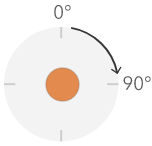
حسابي يتم قياس الزوايا في عكس اتجاه عقارب الساعة من الساعة 3 (التدوير الحسابي).
ملاحظة:
مع الدوران الحسابي، الرمز—يفترض أن تشير نحو الشمال— يتم التدوير أولاً 90 درجة في اتجاه عقارب الساعة لتتماشى مع 0 درجة قبل دوران عكس عقارب الساعة من بيانات الحقل الجدولية التي يتم تطبيقها.
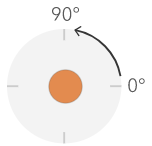
- انقر فوق تم لتطبيق التغييرات.
أساليب التصنيف
إذا قمت بتحديد نمط للطبقة باستخدام اللون أو الحجم لإظهار البيانات الرقمية، يتم تحديد نمط للطبقة بواسطة الوضع الافتراضي باستخدام منحدر الألوان المستمر (راجع الأعداد والكميات (اللون)) أو سلسلة من الرموز المتناسبة (راجع الأعداد والكميات (الحجم)). يمكنك أيضًا تصنيف البيانات—أي تقسيمها إلى فئات أو مجموعات—وتعريف نطاقات الفئات وفواصلها. على سبيل المثال، يمكنك تقسيم أعمار الأشخاص إلى فئات من 10 (0-9، 10-19، 20-29 وهكذا)، أو يمكنك تجميع قيم بكسل الارتفاع إلى نطاقات مستوى خطر. يتيح لك التصنيف إنشاء صورة أعم (أقل تفصيلاً) للبيانات لسرد قصة محددة.
وبحسب مقدار البيانات في طبقة ما، يمكن أيضًا اختيار عدد الفئات - 1 إلى 10. وكلما زاد عدد البيانات، تزادا عدد الفئات. تُحدد طريقة تعريف الفواصل ونطاقات التصنيف—القيم العليا أو الدنيا التي تحدد كل تصنيف—المعالم التي تقع داخل كل تصنيف، وتحدد شكل الطبقة. بتغيير التصنيفات باستخدام طرق التصنيف المختلفة، يمكنك إنشاء خرائط ذات أشكال مختلفة. عامة، الهدف هو التأكد من أن المعالم تتواجد مع القيم المتشابهة داخل نفس التصنيف
فاصل زمني متساوي
يُقسّم تصنيف الفاصل المتساوي نطاق قيم جدول البيانات إلى نطاقات فرعية متساوية الحجم. باستخدام طريقة التصنيف، يمكن تحديد عدد الفواصل (أو النطاقات الفرعية)، ويتم تقسيم التاريخ تلقائيًا. على سبيل المثال، في حالة تحديد ثلاثة تصنيفات لحقل بيانات جدولية أو لبكسلات بقيم تتراوح بين 0 و300، يتم إنشاء ثلاثة تصنيفات ذات نطاقات تتراوح بين 0-100 و101-200 و201-300.
الفاصل المتساوي هو الأفضل لتطبيقه على نطاقات البيانات المتشابهة، مثل النسب المئوية ودرجات الحرارة. هذه الطريقة على مقدار قيم البيانات الجدولية المرتبط بالقيم الأخرى. على سبيل المثال، يمكنه توضيح أن المخزن جزء من مجموعة المخازن التي تقوم بإنشاء الثلث العلوي لجميع المبيعات.
فواصل طبيعية
تستند الفواصل الطبيعية (المعروفة باسم Jenks Optimal) على مجموعات طبيعية أصلية في البيانات. يتم تعريف فواصل الفئة باعتبارها أفضل القيم المماثلة للمجموعة وتزيد الفروق بين الفئات— مثل ارتفاع الأشجار في غابة وطنية. يتم تقسيم المعالم أو البكسلات إلى تصنيفات يتم تعيين حدودها حيث توجد اختلافات كبيرة نسبيًا في قيم البيانات.
ونظرًا لوضع تصنيف الفواصل الطبيعية قيمًا مُجمعة في نفس الفئة، تُعد هذه الطريقة جيدة لتخطيط قيم البيانات التي لا يتم توزيعها بشكل متساوٍ.
الانحراف المعياري
يعرض تصنيف الانحراف المعياري مدى اختلاف قيمة عن المُتوسط. بتأكيد القيم التي تكون أعلى أو أدنى من المتوسط، فإن تصنيف الانحراف المعياري يعرض المعالم التي تكون أعلى أو أدنى القيمة المتوسطة. استخدم طريقة التصنيف عند أهمية التعرف على كيفية ارتباط القيم بالمتوسط، مثل النظر إلى كثافة التعداد السكاني في منطقة معينة أو مقارنة المعدلات المرهونة عبر البلاد. للحصول على مزيد من التفاصيل في خريطة، يمكنك تغيير حجم التصنيف من انحراف معياري 1 إلى انحراف معياري .5.
مجموعة أعداد متساوية
باستخدام تصنيف مجموعة الأعداد المتساوية، يحتوي كل تصنيف على عدد متساوٍ من المعالم أو البكسلات، على سبيل المثال، التي تكون 10 لكل تصنيف أو 20 لكل تصنيف. لا يوجد تصنيفات فارغة أو تصنيفات ذات قيم قليلة جدًا أو كثيرة للغاية. يكون التصنيف المتساوِ مناسبًا للبيانات التي يتم توزيعها خطيًا (بالتساوي). إذا كان يجب وجود نفس عدد المعالم أو القيم في كل فئة، استخدم التصنيف المتساوي.
نظرًا لأنه يتم تجميع المعالم بأرقام متساوية في كل تصنيف، يمكن أن تكون الخريطة الناتجة غامضة في أغلب الأحيان. يمكن وضع المعالم المتشابهة في تصنيفات مجاورة، أو يمكن وضع المعالم ذات القيم المختلفة بنسبة كبيرة في التصنيف نفسه. يمكنك تصغير هذا الانحراف عن طريق زيادة عدد التصنيفات.
فواصل يدوية
لتعريف التصنيفات الخاصة بك، يمكن إضافة فواصل الفئة يدويًا وتحديد نطاقات التصنيف المناسبة للبيانات. وبدلاً من ذلك، يمكن البدء بإحدى طرق التصنيف القياسية وإجراء التعديلات إذا لزم الأمر. قد توجد معايير أو إرشادات قائمة لتخطيط البيانات—مثل أن تستخدم أي هيئة تصنيفات أو فواصل معيارية لكل الخرائط، مثل مقياس فوجيتا (مقياس F) المستخدم لتصنيف قوة الإعصار.